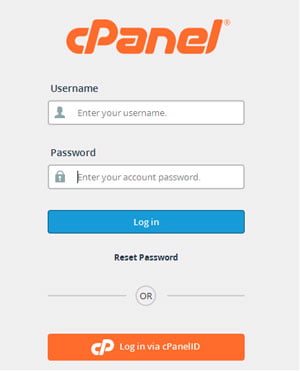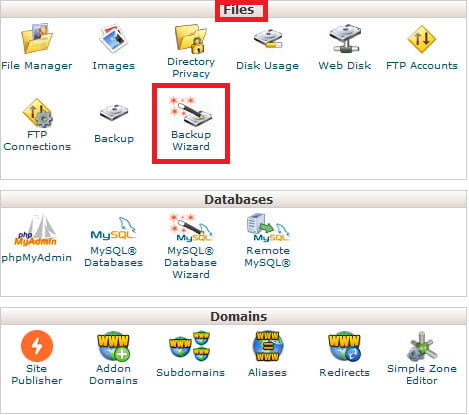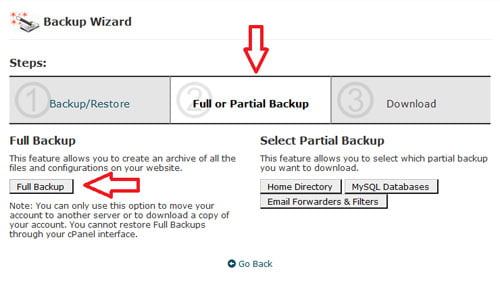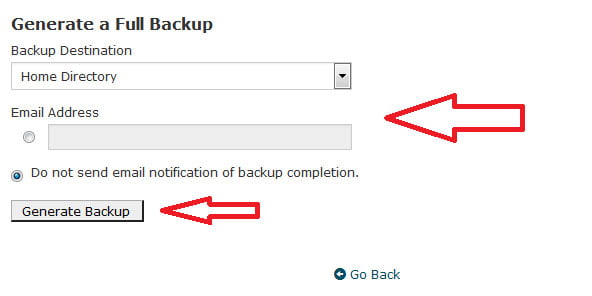آموزش بکاپ گیری از هاست در cpanel
در صورت بروز مشکل جدی بر روی وبسایت و یا سرور میزبانی هاست نداشتن Backup باعث نابودی کسبوکار شما خواهد شد و ممکن است زحمات چندین سالهی شما را در ۱ روز برباد دهددر نتیجه برای یک مدیر سایت و یا مدیر سرور هیچچیزی مهمتر از داشتن بکاپ از وبسایت در موقع بروز مشکل نیست ، با بکاپ گیری از هاست در cpanel شما ریسک از دست دادن اطلاعات خود را کاهش خواهید داد.
اکیدا به شما توصیه میکنیم با داشتن یک استراتژی منظم در بازههای مشخصی اقدام به بکاپ گیری از سایت خود کنید تا هر زمانی با هر شدتی اگر مشکلی برای وبسایت شما پیش امد فقط در چند دقیقه با Restore بکاپ پیشین سایت خود را به حالت اول برگردانید.
آموزش بکاپ گیری از هاست در cpanel
برای شروع ابتدا باید با اطلاعات هاست خود وارد بخش کاربری سی پنل شوید. برای اینکار آدرس دامنه خود را به صورت زیر در مرورگر وارد نمایید.
۱ | http://www.site.com:2082 |
سپس نام کاربری و پسورد را وارد کنید و Enter را بزنید.
در بخش کاربری سی پنل بخشهای متفاوتی برای کارهای متفاوت وجود داره برای بکاپ گیری از فایلها و دیتابیس خود در بخش Files بر روی Backup Wizard کلیک کنید.
برای تهیه نسخه کامل از سایت خود که شامل تمامی فایلها، محتویات و اطلاعات سایت شما میباشد در قسمت Backup/Restore بر روی گزینه Backup کلیک کنید.
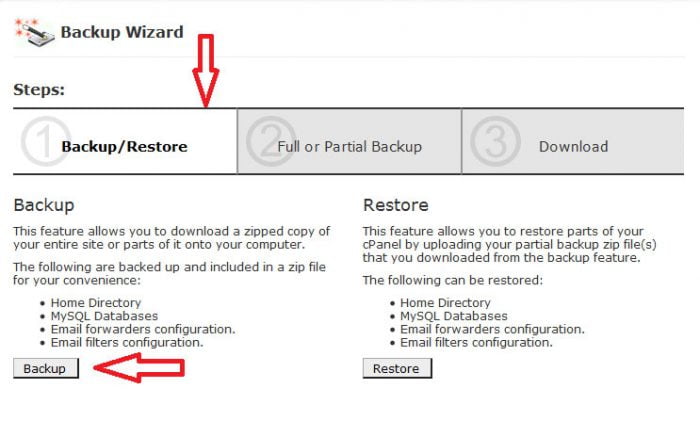 حال در مرحله دوم Full or Partial Backup بر روی Full Backup کلیک نمایید.
حال در مرحله دوم Full or Partial Backup بر روی Full Backup کلیک نمایید.
در قسمت Backup Destination جایی را که میخواهید بک آپ در آن ذخیره شود را انتخاب نمایید.
در قسمت Email Address میتوانید با واردکردن آدرس ایمیل خود در صورت اتمام عملیات بکاپ گیری به شما اطلاع داده خواهد شد. در صورتی که نمیخواهید این کار انجام شود گزینه Do not send email notification of backup completion را انتخاب کنید.
و در پایان روی گزینه Generate Backup کلیک نمایید تا عملیات بکاپ گیری از هاست در cpanel از فایل ها شروع شود.